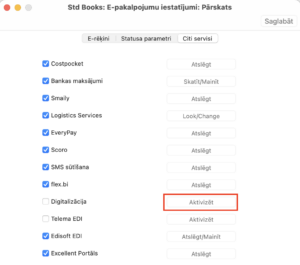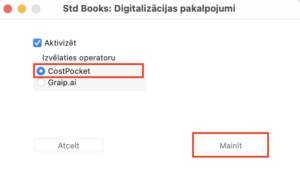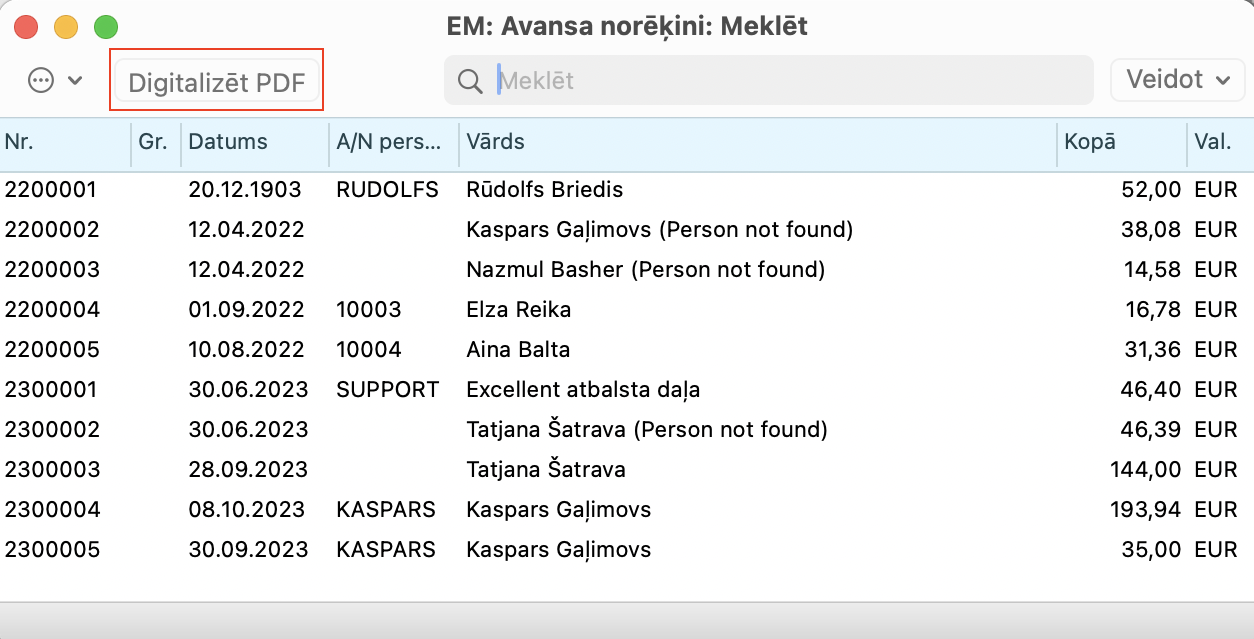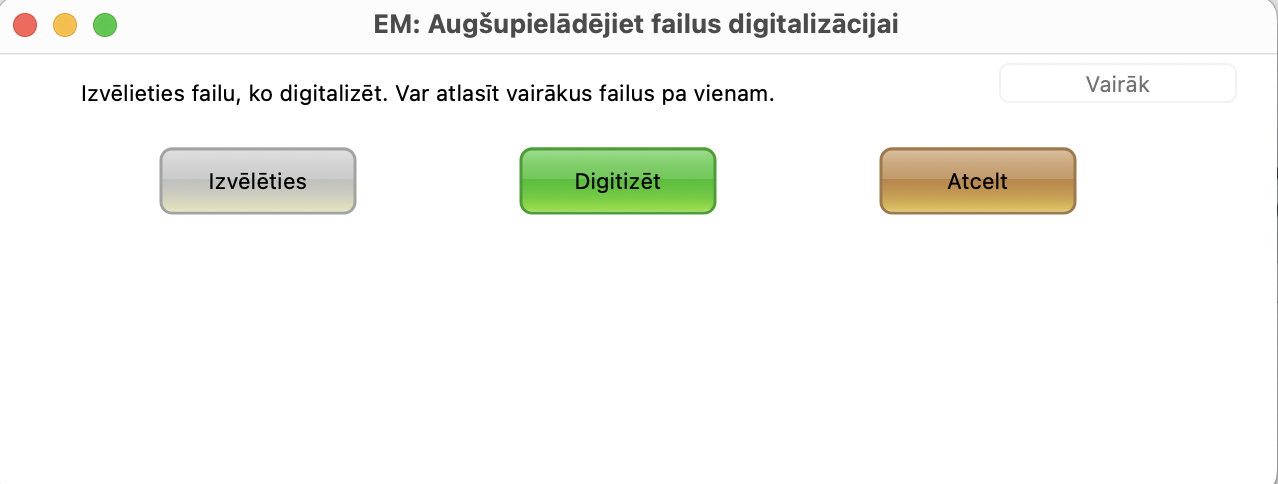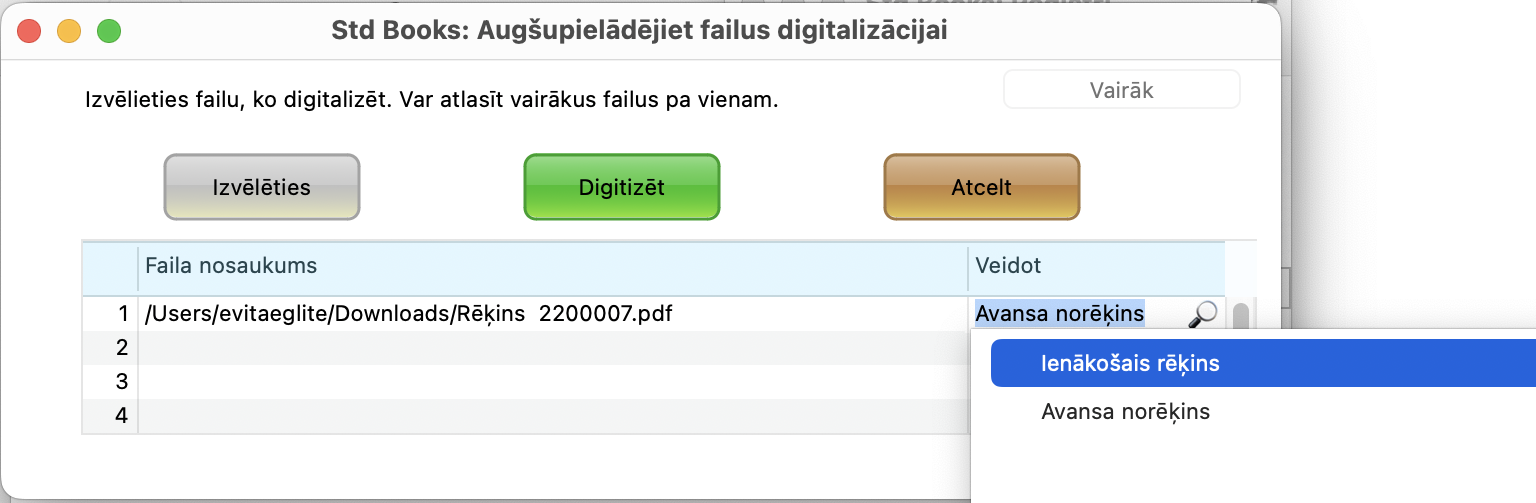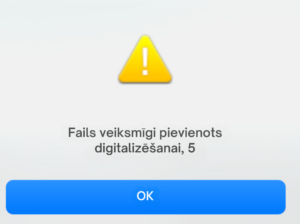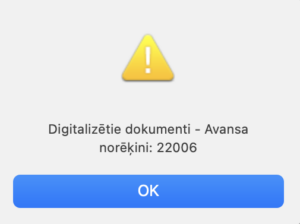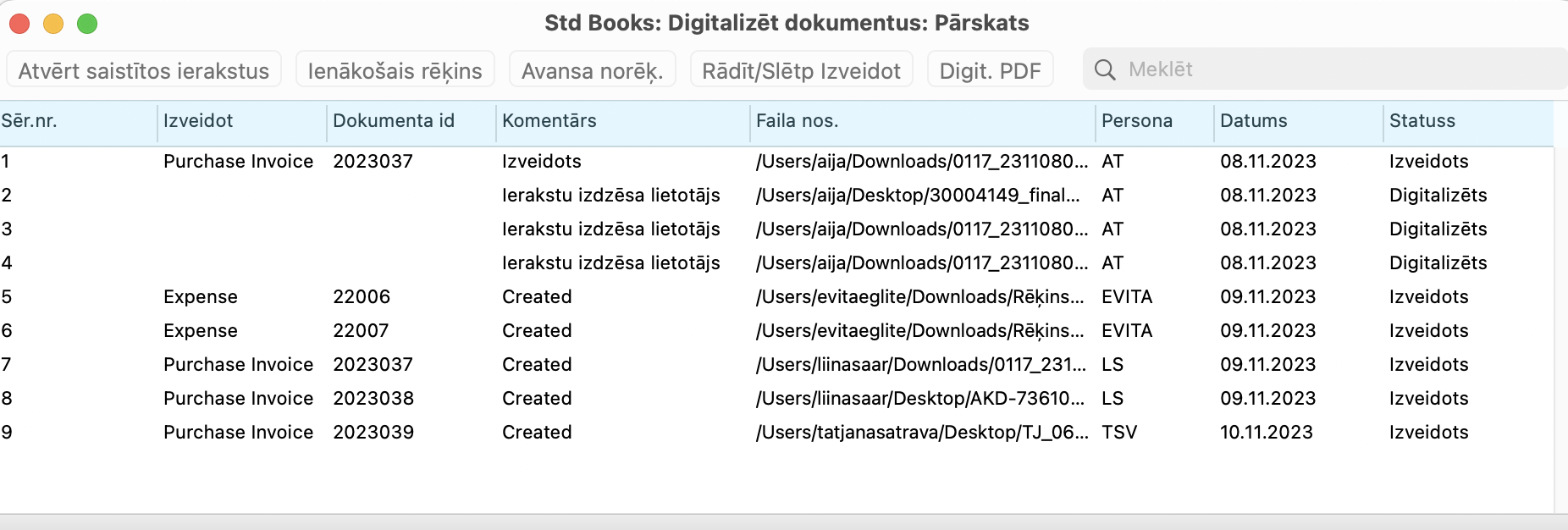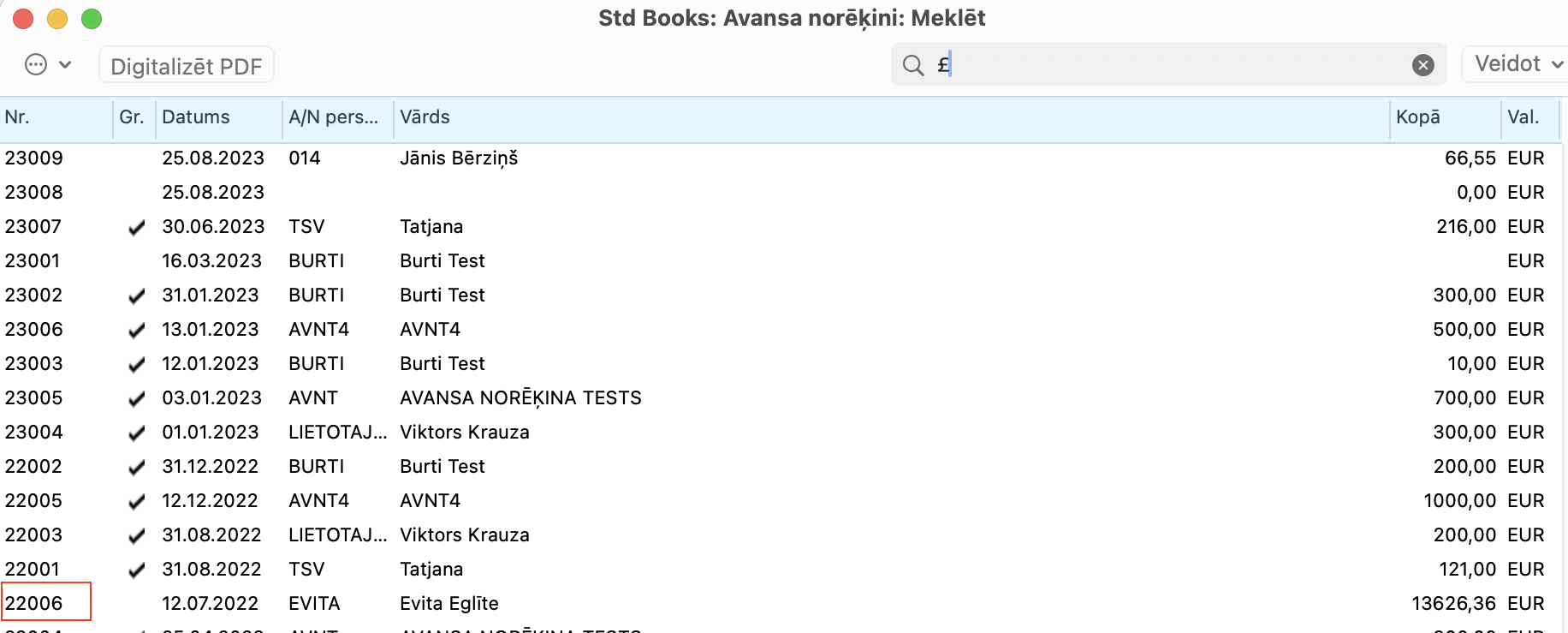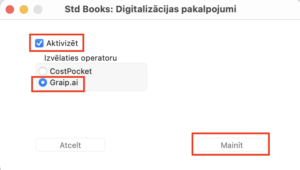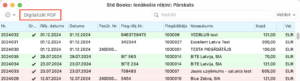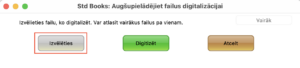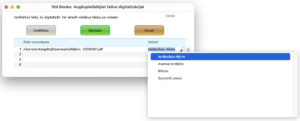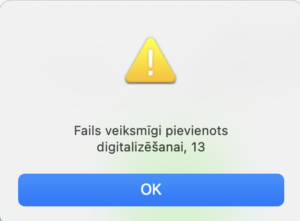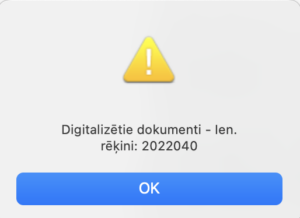Atjaunots 10. maijs 2025
Dokumentu digitalizācija ar CostPocket vai Graip.ai integrāciju
Ja lietojat Standard Books versiju 8.5 un jaunāku, tad iespējams digitalizēt dokumentus pašā programmā izmantojot CostPocket vai Graip.ai integrāciju.
CostPocket
- Ar CostPocket iespējams digitalizēt Ienākošos rēķinus un Avansa norēķinus.
- Ja jums darbā ir svarīgi izmantot lietotni dokumentu digitalizēšanai, tad izvēlieties CostPocket, jo Graip.ai lietotni nepiedāvā.
- Lai varētu izmantot tālāk aprakstīto funkcionalitāti, iepriekš ir jāaktivizē CostPocket lietotne.
- Digitalizācijas pakalpojuma izmantošana ir bezmaksas ikvienam uzņēmumam pirmajā kalendārajā mēnesī neatkarīgi no digitalizēto dokumentu skaita.
- No otrā kalendārā mēneša 5 digitalizēti dokumenti ir bez maksas. Sākot ar 6. dokumentu, katra digitalizētā dokumenta cena ir 0,13 eiro + PVN. Norēķins notiek starp uzņēmumu, kas parakstīja Standard Books lietošanas līgumu un Excellent Latvia.
1. Lai aktivizētu pakalpojumu, izvēlieties modulī Sistēma > Iestatījumi > E-pakalpojumu iestatījumi > Citi servisi > Digitalizācija > Aktivizēt vai mainīt (atkarībā, vai pakalpojums jau iepriekš tika aktivizēts ar citu operatoru).
2. Modulī Sistēma > Iestatījumi > CostPocket servisa iestatījumi > atzīmējiet Digitizēt rindas. Atzīmējot šo iestatījumu, būs iespēja digitizēt vairākas rindas bez manuālas rediģēšanas.
Digitalizāciju var uzsākt modulī Sistēma > Reģistri > Digitalizētie dokumenti, taču parasti ērtāk to izdarīt tieši no reģistra, kurā vēlaties ievadīt iegūto rezultātu:
- modulī Piegādātāji > Reģistri > Ienākošie rēķini
vai
- Avansa norēķini > Reģistri > Avansa norēķini.
Abu reģistru pārlūkošanas logā ir pievienota poga Digitizēt PDF.
Noklikšķinot uz pogas, tiek atvērts logs, kurā varat izvēlēties digitalizējamos failus, nospiežot pogu “Izvēlēties”. Kad faili ir atlasīti, no tā paša loga var dot komandu “Digitizēt” vai arī atcelt digitalizāciju, nospiežot “Atcelt”.
Uzsākot digitalizāciju no Ienākošo rēkinu reģistra, pēc noklusējuma izveidotais dokuments būs ienākošais rēķins. Bet no Avansa norēķinu reģistra – avansa norēķins. Nepieciešamības gadījumā var nomainīt sagatavojamo dokumentu. Lai to izdarītu, atveriet “Veidot” izvēlni un izvēlieties attiecīgo reģistru. Ja nepieciešams varat augšuplādēt vienu un to pašu dokumentu divas reizes un katram izvēlēties savu gala reģistru.
Noklikšķinot uz pogas “Digitizēt”, faili tiek pievienoti digitalizācijas rindai, un lietotājam tiek parādīts ziņojums ar digitalizētā dokumenta sērijas numuru.
Kad digitalizācija ir veiksmīgi pabeigta, tiek parādīts ziņojums ar izveidotā dokumenta numuru.
Pēc norādītā numura ir iespējams atrast ierakstu Avansa norēķinu vai Ienākošo rēķinu reģistrā.
Ja digitalizācija nav bijusi veiksmīga, modulī Sistēma > Reģistri > Digitalizētie dokumenti jāmeklēt atbilstošo dokumenta ierakstu. Ieraksta pielikumā zem saspraudes atradīsiet failu ar atbildi uz pieprasījumu – kļūdas ziņojumu vai digitalizētu failu.
Digitalizētajam dokumentam programma atrod kontu piegādātāja (kontakta) kartītē > sadaļā “Konti” > laukā “Izmaksu konts”. Ja Kontakta kartītē konts nav aizpildīts, tad programma ienākošajā rēķinā izdevumu kontu atstās tukšu, un lietotājam tas būs jāizvēlas manuāli.
Ienākošā rēķina matricas rindas tiek ievadītas, pamatojoties uz PVN kodiem. Piemēram, ja visam ir kods 21%, digitalizējot šīs rindas tiek saskaitītas kopā un sanāk kā viena rinda. PVN kods tiek atrasts pēc likmes, piemēram, ja rēķinā ir 21%, programma meklē Finanšu modulī > Iestatījumi > PVN kodi pirmo rindiņu, kurā tiek izmantota 21% likme.
NB! Ja dokumentā ir vairāk kā viena rindiņa, tad iespējams būs vajadzība manuāli pielabot ieimportēto informāciju atverot konkrēto ierakstu no pārlūka.
Pilnu informāciju par darba uzsākšanu ar CostPocket lasiet ŠEIT.
Graip.ai
- Izmantojot pakalpojumu Graip.ai, ir iespējams digitalizēt dokumentus Standard Books programmā: Ienākošos un izejošos rēķinus, Avansa norēķinus un Saņemtās preces.
- No otrā kalendārā mēneša 5 digitalizēti dokumenti ir bez maksas. Sākot ar 6. dokumentu, katra digitalizētā dokumenta cena ir 0,13 eiro + PVN. Norēķins notiek starp uzņēmumu, kas parakstīja Standard Books lietošanas līgumu un Excellent Latvia.
Digitalizāciju var uzsākt modulī Sistēma > Reģistri > Digitalizētie dokumenti.
Vai arī to var izdarīt tieši reģistrā, kurā vēlaties ievadīt iegūto rezultātu:
- modulī Piegādātāji > Reģistri > Ienākošie rēķini;
- modulī Avansa norēķini > Reģistri > Avansa norēķini;
- modulī Realizācija > Reģistri > Rēķini;
- modulī Loģistika > Reģistri > Saņemtās preces.
Šo reģistru pārlūka logam ir pievienota poga “Digitizēt PDF”.
Noklikšķinot uz pogas, tiek atvērts logs, kurā varat izvēlēties digitalizējamos failus, nospiežot pogu “Izvēlēties”. Kad faili ir atlasīti, no tā paša loga var dot komandu “Digitizēt” vai arī atcelt digitalizāciju, nospiežot “Atcelt”.
Uzsākot digitalizāciju no Ienākošo rēkinu reģistra, pēc noklusējuma izveidotais dokuments būs ienākošais rēķins. Bet no Avansa norēķinu reģistra – avansa norēķins, u.t.t.
Nepieciešamības gadījumā var nomainīt sagatavojamo dokumentu. Lai to izdarītu, atveriet “Veidot” izvēlni un izvēlieties attiecīgo reģistru.
Ja nepieciešams varat augšuplādēt vienu un to pašu dokumentu divas reizes un katram izvēlēties savu gala reģistru.
Noklikšķinot uz pogas “Digitizēt”, faili tiek pievienoti digitalizācijas rindai, un lietotājam tiek parādīts ziņojums ar digitalizētā dokumenta sērijas numuru.
Kad digitalizācija ir veiksmīgi pabeigta, tiek parādīts ziņojums ar izveidotā dokumenta numuru.
Pēc norādītā numura ir iespējams atrast ierakstu attiecīgājā reģistrā, kas bija izvēlēts iepriekšējā solī.
NB! Ja digitalizācija nav bijusi veiksmīga, modulī Sistēma > Reģistri > Digitalizētie dokumenti jāmeklēt atbilstošo dokumenta ierakstu. Ieraksta pielikumā zem saspraudes atradīsiet failu ar atbildi uz pieprasījumu – kļūdas ziņojumu vai digitalizētu failu.
Ienākošie rēķini
Ienākošā rēķina gadījumā Piegādātājs tiek meklēts Kontaktu kartītē pēc nosaukuma un reģ koda. Gadījumā, ja tas netiek atrasts, tas šis lauks paliek tukšs, un Piegādātājs ir jāizvēlas manuāli. Ja tas ir jauns piegādātājs, tad digitalizācijas laikā netiek izveidota jauna kontakta kartīte, un tā ir jāievada manuāli.
Digitalizētajam dokumentam programma atrod kontu piegādātāja (kontakta) kartītē > sadaļā “Konti” > laukā “Izmaksu konts”. Ja Kontakta kartītē konts nav aizpildīts, tad programma ienākošajā rēķinā izdevumu kontu atstās tukšu, un lietotājam tas būs jāizvēlas manuāli.
Ienākošā rēķina matricas rindas tiek ievadītas, pamatojoties uz PVN kodiem. Piemēram, ja visam ir kods 21%, digitalizējot šīs rindas tiek saskaitītas kopā un sanāk kā viena rinda. PVN kods tiek atrasts pēc likmes, piemēram, ja rēķinā ir 21%, programma meklē Finanšu modulī > Iestatījumi > PVN kodi pirmo rindiņu, kurā tiek izmantota 21% likme.
graip.ai, costpocket, digitalizēšana, digitalizēt dokumentus, digitalizēt pdf